この記事では、コインチェックで口座開設するメリット・デメリットを徹底的に解説していきます。
またコインチェックで口座開設する手順なんかも合わせて紹介していくので、もっともお得に簡単にビットコインをはじめたい方はぜひ最後までお付き合いください!
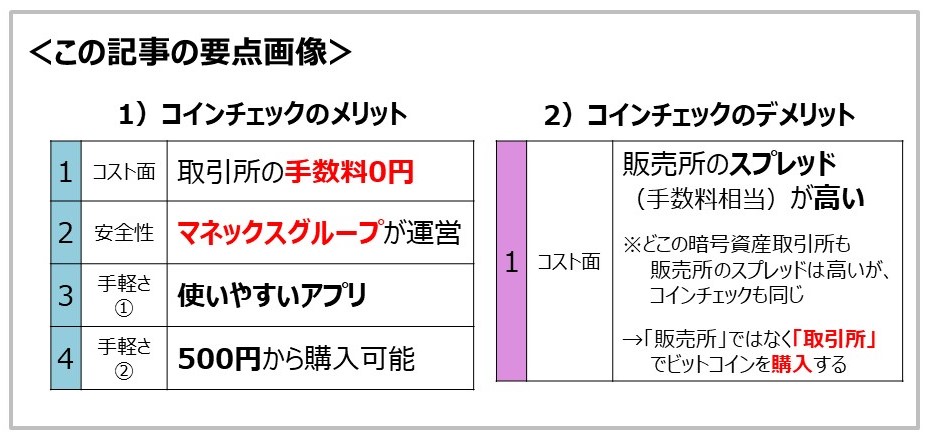
✅ コインチェックって安全で使いやすいの?
✅ ビットコインを買う流れがわからない
✅ コインチェック口座の開設手順が知りたい
こんな方はこの記事を最後まで読むことで、数ある暗号資産取引所の中からもっともお得に簡単にビットコインをはじめられるようになります。
ローリスクでビットコインを運用したい方は、ぜひ試してみてくださいね。
※2022年8月24日、コインチェック・アプリの「アカウント画面」機能が「ウォレット画面」と新設された「ディスカバー画面」に移動。この情報を追記、図解等を修正し、2022年8月31日にリライト記事として再度公開しました。
コインチェックで口座開設するメリット・デメリット

まずはじめに、コインチェックは安全で初心者でも使いやすいのでしょうか?コインチェックで口座開設するメリット・デメリットを教えてください。
どの暗号資産取引所の口座を開設するかについての見極めは、①初心者でも使いやすいこと、②手数料などコストを安くできること、③セキュリティ上安全であることの3点ですね。
コインチェックは、アプリのダウンロード数が国内No.1。2022年8月時点で、520万ダウンロード数を突破しました。


さっそく、コインチェックで口座開設するメリット・デメリットを見ていきましょう。
コインチェックのメリット|4項目


- コスト面|取引所の取引手数料が安い
- 安全性|大手ネット証券「マネックスグループ」が運営
- 手軽さ①|初心者でも使いやすいアプリ
- 手軽さ②|日本円500円からビットコインが買える
1. コスト面|取引所の取引手数料が安い
コインチェックは、ビットコイン取引所の手数料もスプレッドも無料です。
コインチェックの取引所と販売所の比較はこちら。


投資のコストを安くできるので、投資初心者には特におすすめです。
2. 安全性|大手ネット証券「マネックスグループ」が運営
ビットコインの取引と聞くと、セキュリティは大丈夫?安全?と不安に思う方もいますよね。
ご安心ください。
コインチェックは金融庁に登録されている取引所(No,14)なので、安心して使えます。
また、コインチェックは2018年4月から、大手ネット証券の「マネックスグループ」が運営していますので、信頼性も抜群。
マネックスグループ|東京都に本店を置く金融会社。ネット証券の最大手。
3. 手軽さ①|初心者でも使いやすいアプリ
コインチェックは「初心者でも使いやすいアプリ」と評判です。
実際のアプリ画面です。基本はこの4画面。わかりやすいシンプルなデザインですよね。
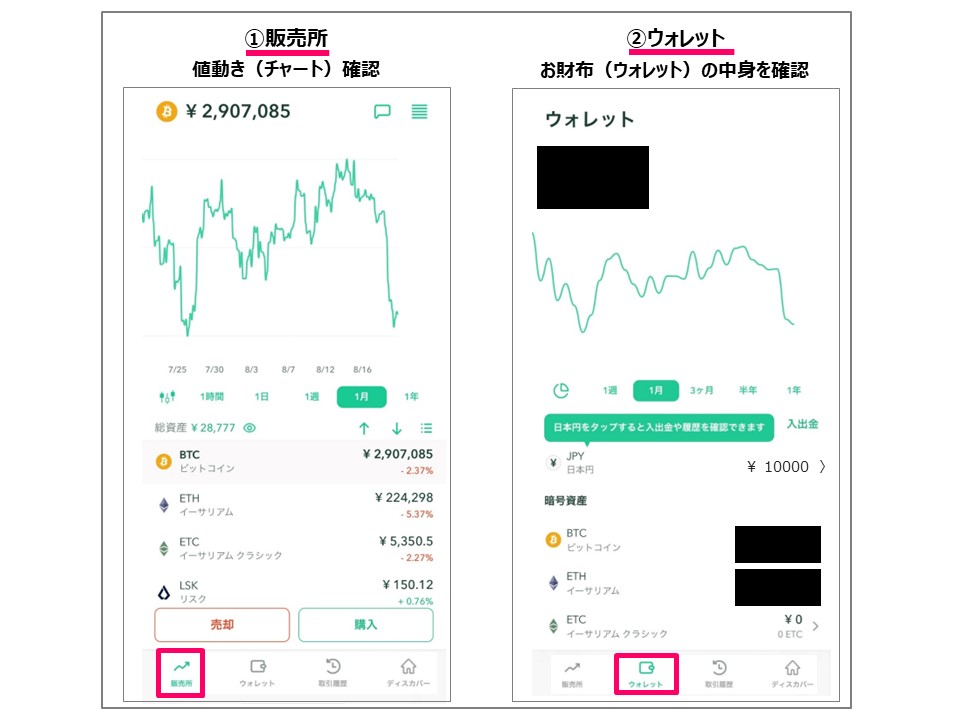
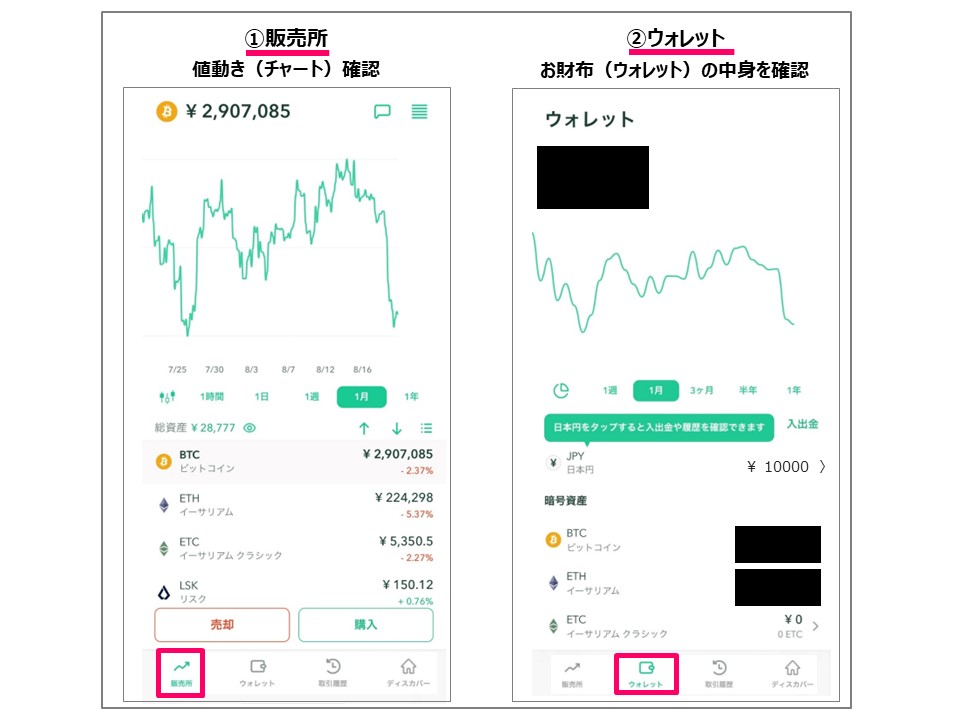
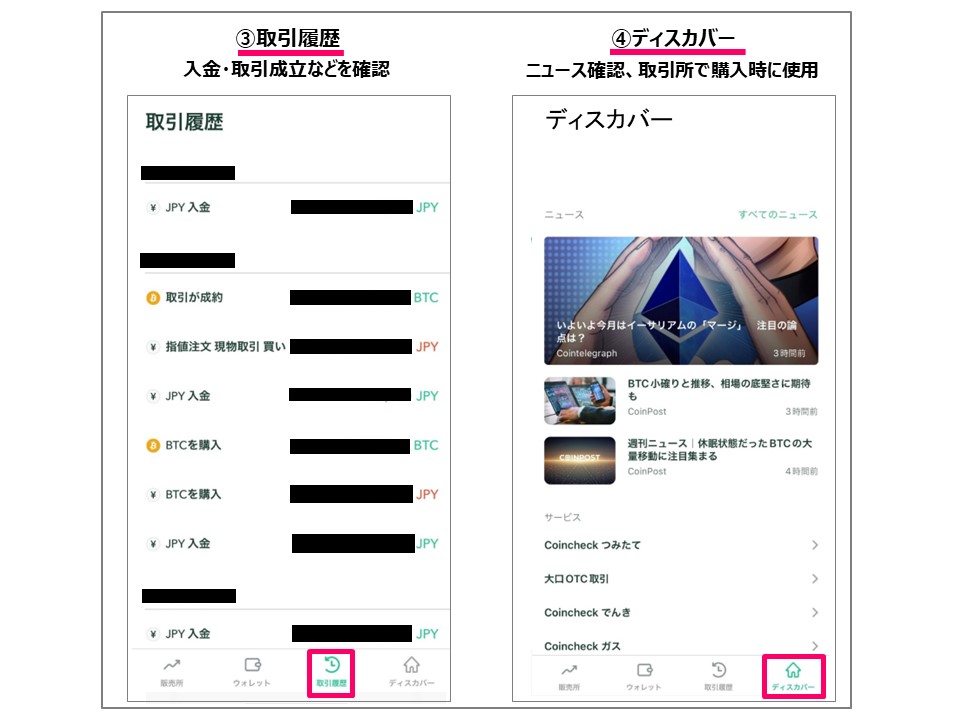
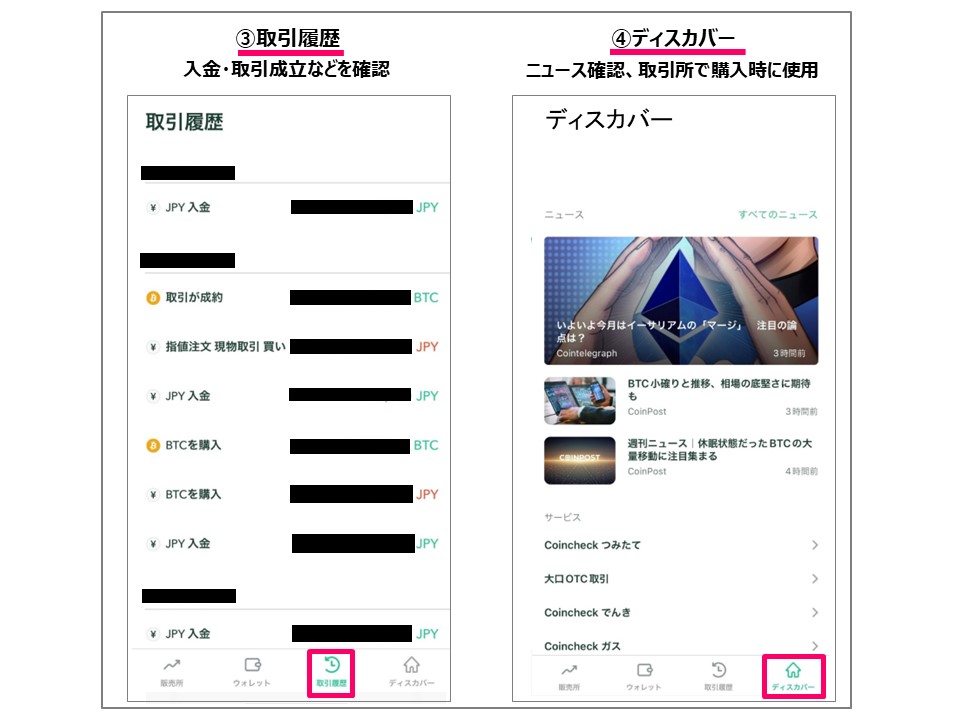
※ 2022年8月23日に、暗号資産関連ニュースが読める「ディスカバー」画面が新設されました。
4. 手軽さ②|日本円500円からビットコインが買える
ビットコインが280万円だとすると、280万円の大金を用意しなくてはと思った方もいますよね。
でも大丈夫!コインチェックは、ビットコインをたったの500円、ワンコインから買うことができます。
少額から始めることができますので、コインチェックは投資初心者にピッタリですね。
しかも今だけ限定で9月30日までコインチェックで口座開設&入金すると、もれなく1,500円分のビットコインをもらえる神キャンペーンを実施中ですので、このお得な機会を逃すのはもったいないです。
コインチェックでお得にビットコインを手に入れて、仮想通貨デビューしましょう!
コインチェックのデメリット|1項目
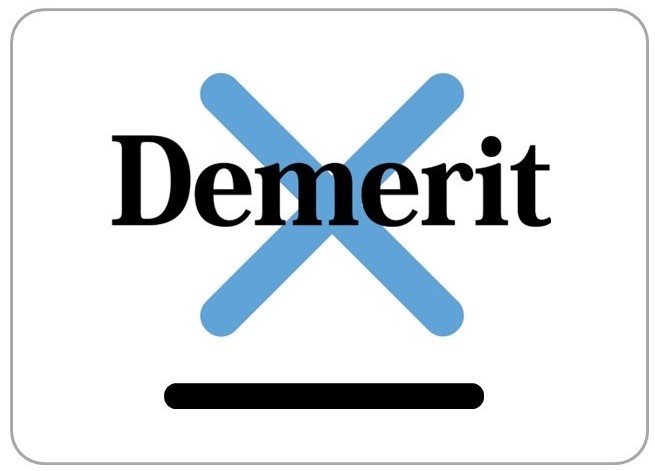
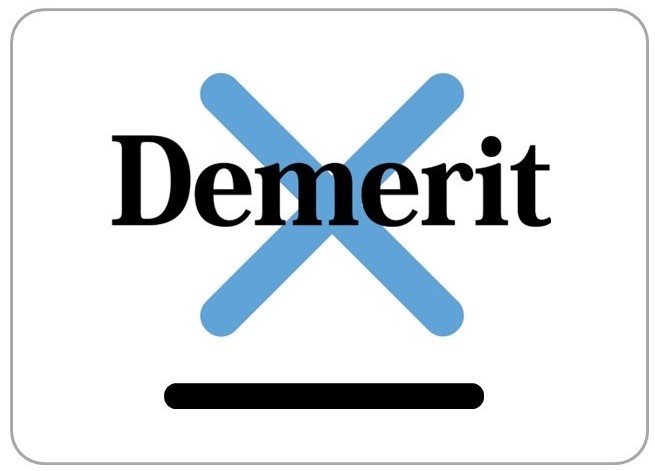
- コスト面|販売所のスプレッド(手数料に相当)が高い
コインチェックのデメリットは、「販売所のスプレッドが高い」ことです。
スプレッドの説明をする前に、先に結論をお伝えすると、このデメリットは問題ありません。
なぜなら、コインチェックの「販売所」ではなく「取引所」でビットコインを買えば無料になるからです。
販売所と取引所の違いは以下の通りですね。
| 販売所 | 取引所 | |
| 取引相手 | コインチェック | 他の投資家 |
| 手数料 | 高い | 安い |
| 売買のしやすさ | やさしい | やや難しい |
スプレッド|仮想通貨を「買うときの値段」と「売るときの値段」の差額のこと。これがコインチェックなど事業者の収益になります。
例えば、1ビットコイン(BTC)あたり「買うときの値段=100万円」「売るときの値段=95万円」だったとします。
その場合、差額は「100 – 95 = 5万円」
買った瞬間に、5万円のマイナス(スプレッド=差額)が発生します。
このスプレッドは手数料みたいなものなので、安いに越したことはないんです。
ということは、スプレッド(差額)が5万円だと、買ったときの値段より5万円以上高い値段で売らないと、儲けがでないということ。
しかし、もしスプレッドが1万円だったら、1万円以上高い値段で売れば、利益になり、スプレッド(差額)が安いほど、投資コストを安くできます。
その点、コインチェックも他の暗号資産取引所と同じで、販売所はスプレットがやや高いです。
一方、コインチェックのビットコイン取引所はスプレットがなく、取引手数料が無料!
| スプレッド(手数料相当) | 手数料 | |
| コインチェック取引所 | 無料 | 無料 |
| コインチェック販売所 | 取引金額の 2.0~5.0% | 無料 |
コインチェックに限らず、仮想通貨を買うときは「高い販売所」ではなく「取引所で買う」を徹底することが大切。
なので、販売所のスプレットが高くても気にする必要はありません。
以上のことを踏まえて、コインチェックは投資コストを最小限におさえられる、初心者にも安心の取引所といえますね。



私も自動積立以外に買い増ししたいときは、手数料が安いコインチェック取引所で、ビットコインを買っていますよ。
コインチェックで口座開設する手順3ステップ



次は、コインチェックでビットコインを買うために、何から始めればよいですか?初心者でもわかるように画面で手順を教えてください。
コインチェックでビットコインを買うためには、まず口座を開設することが必要です。
ただ、口座開設は「難しそう」とか「面倒くさそう」と思っている人っていませんか?
私の実体験を話すと、本人確認書類の出し直しが発生したにも関わらず、即日に口座開設が完了できました。
とはいえ、コインチェックの申込が殺到して審査に数日かかる場合もあります。
コインチェックの口座開設は無料。申込も簡単、10~20分もあれば終わりますよ。
ビットコインを買うタイミングを逃さないために、早めに口座開設しておくといいですね。
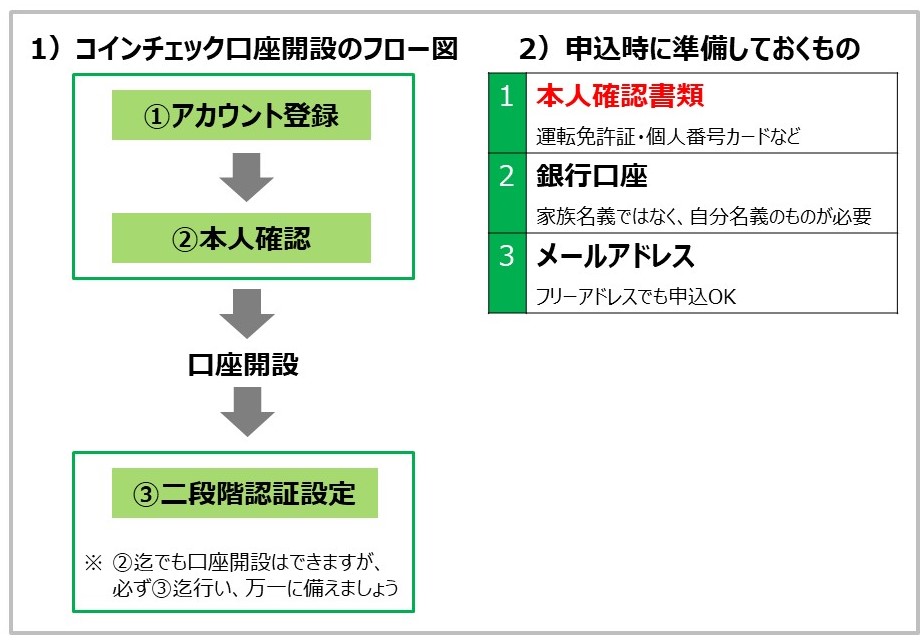
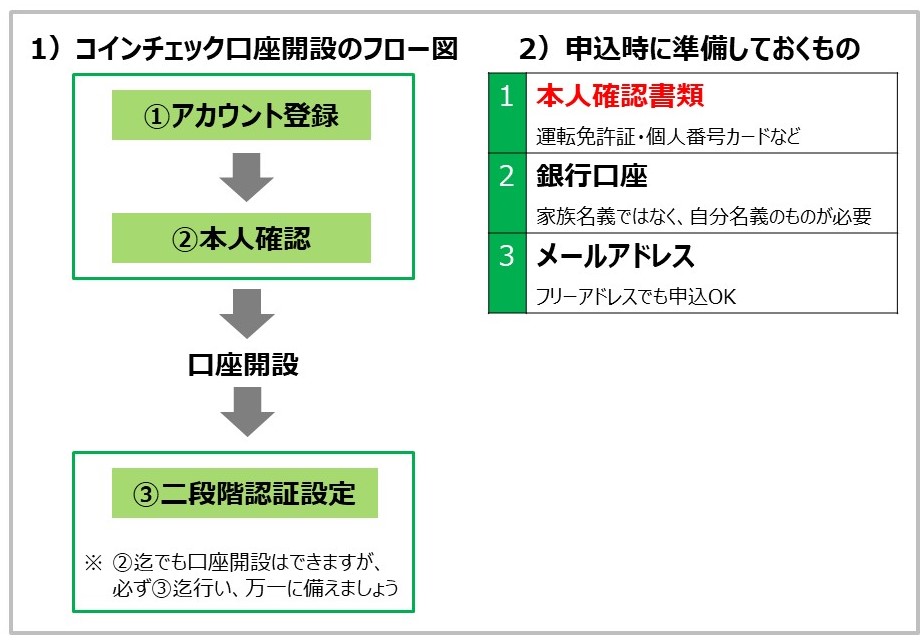
さっそく、コインチェックの口座開設に向けて、申込に必要なものと申込方法・手順を見ていきましょう。
<申込時に準備しておくもの>
コインチェックは、以下3点があれば申込ができます。
申込をするときは事前に準備しておきましょう。
- 本人確認書類(運転免許証・個人番号カードなど)
- 銀行口座(家族名義ではなく、自分名義のものが必要)
- メールアドレス(フリーアドレスでも申込OK)
<申込方法>
コインチェックの申込には、2つの方法があります。
- 「かんたん本人確認」(スマホアプリ限定)
- 「PCなどのWebからの申込」(郵送手続きが必要)
「かんたん本人確認」は、郵送手続きがいらない分、本人確認審査が早くなりますよ。
<申込手順>
口座開設する方法を、実際のスマホ画面のスクリーンショットを使って、丁寧に解説していきます。
本人審査が早くなりますので、今回はスマホから口座開設する方法を解説しますね。
手順は大きく、アカウント登録、本人確認、二段階認証設定の3ステップになります。
この記事を読めば、迷わずにコインチェックの口座開設ができますよー。
しかも今だけ限定で9月30日までコインチェックで口座開設&入金すると、もれなく1,500円分のビットコインをもらえる神キャンペーンを実施中ですので、このお得な機会を逃すのはもったいないです。
コインチェックでお得にビットコインを手に入れて、仮想通貨デビューしましょう!
アカウント登録
まず1つめのステップでは、以下の手順でアカウント登録をします。
- コインチェックの公式サイトを開き、「口座開設」をタップ
- メールアドレスとパスワードを入力
- 画像認証する
- コインチェックから確認メールが届く
- アプリをダウンロードしてログイン
- 「アプリ」を起動後、再度届いたメールを確認してURLをタップ
- 重要事項の確認と承諾
①コインチェックの公式サイトを開き、「口座開設」をタップ
コインチェック公式サイトにアクセスして、「口座開設はこちら」をタップします。


②メールアドレスとパスワードを入力
メールアドレスとパスワードを入力し、「私はロボットではありません」にチェック(✔)を入れ、「登録する」をタップ。


③画像認証する
該当する画像をタップしたら、右下の「確認」をタップします。
悪意のあるプログラムからの機械的な不正アクセスを防止するために、こうした画像認証サービスが現在導入されていますので、面倒がらずにしてくださいね。
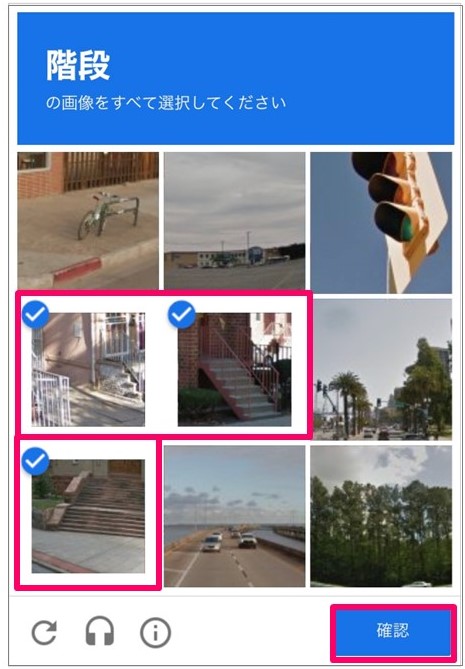
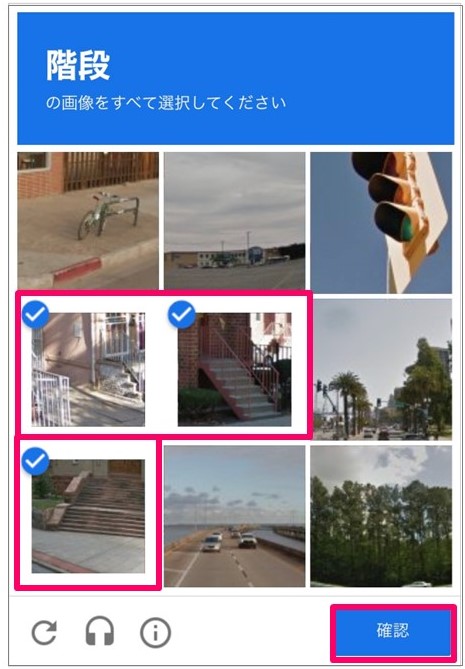
ちなみに、該当する画像のタップを間違えると、以下のような表示が出てやり直しを求められてしまいます。


もし、よく見えなかったり、よくわからなかったら、次のテーマで該当する画像をタップしてくださいね。
画像認証が完了したら、「登録する」をタップ。


④コインチェックから確認メールが届く
以下の画面が出てきたら、登録したメールアドレスのメールを確認します。


メールを開いて、URLをタップ。
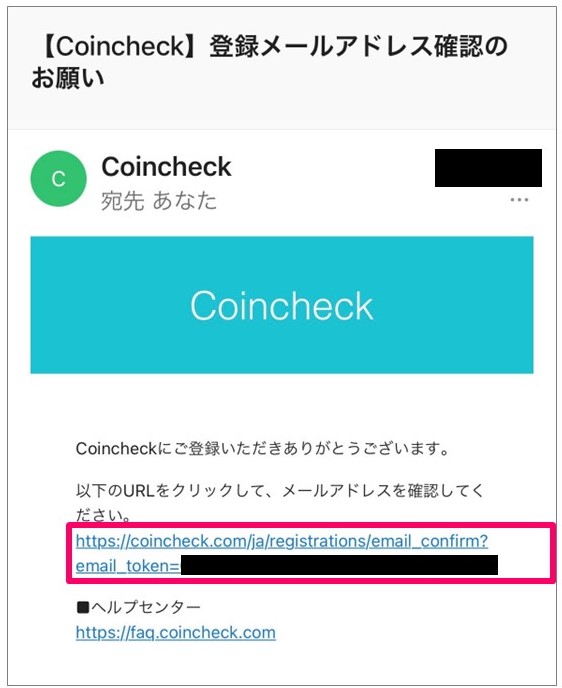
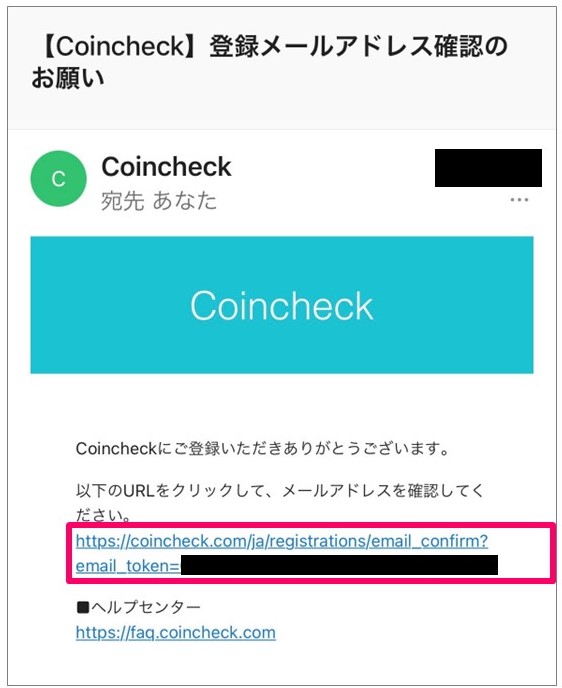
⑤アプリをダウンロードしてログイン
URLをタップして出てきた画面上で、「開いた」をタップします。
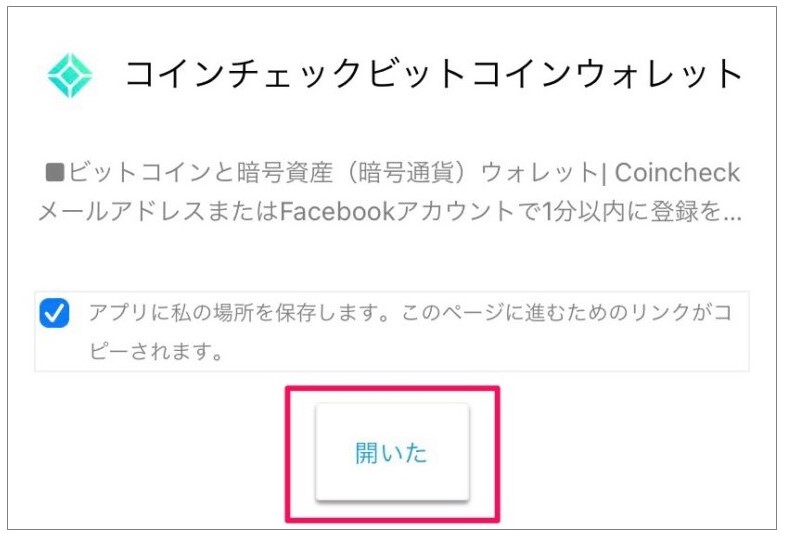
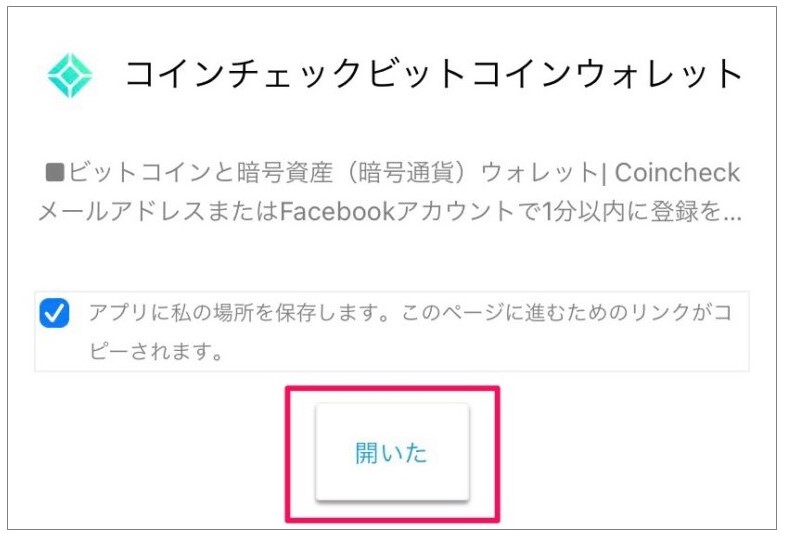
「開く」をタップ。


アプリが出てきたら、「入手」をタップします。
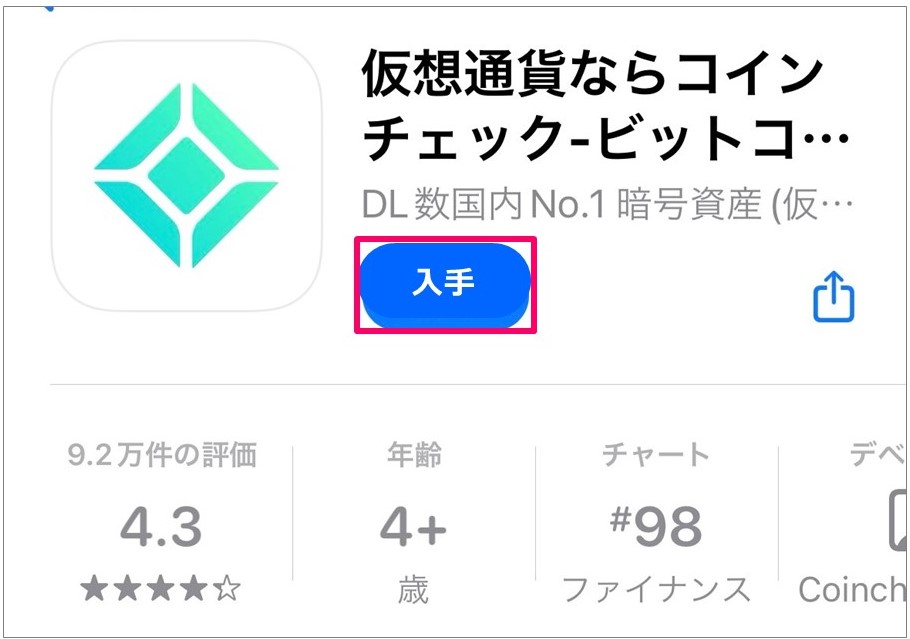
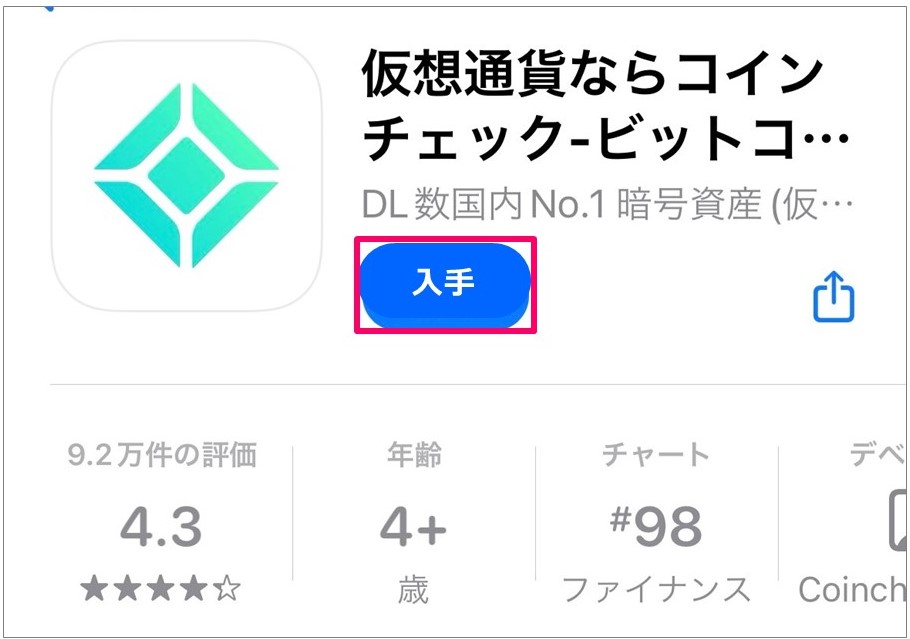
アプリのダウンロードが完了したら、アプリを起動。
画面下の「ログイン」をタップして、ログイン画面を開きます。
メールアドレスとパスワードを入力し、「メールアドレスでログイン」をタップ。
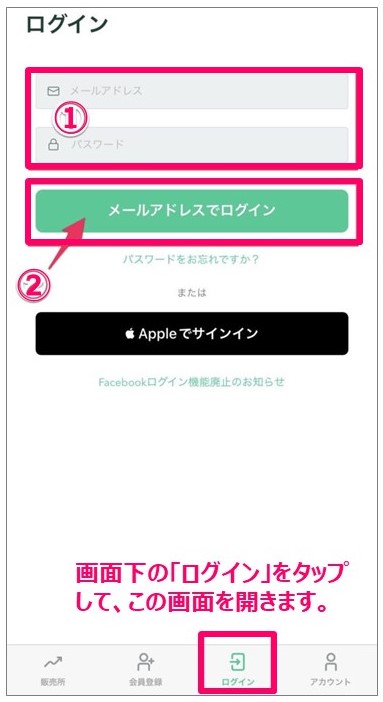
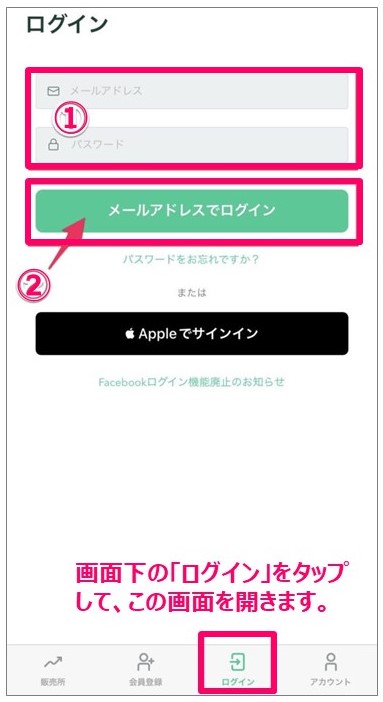
⑥「メールアプリ」を起動後、再度届いたメールを確認してURLをタップ
以下の画面になったら、「メールアプリを起動」をタップします。
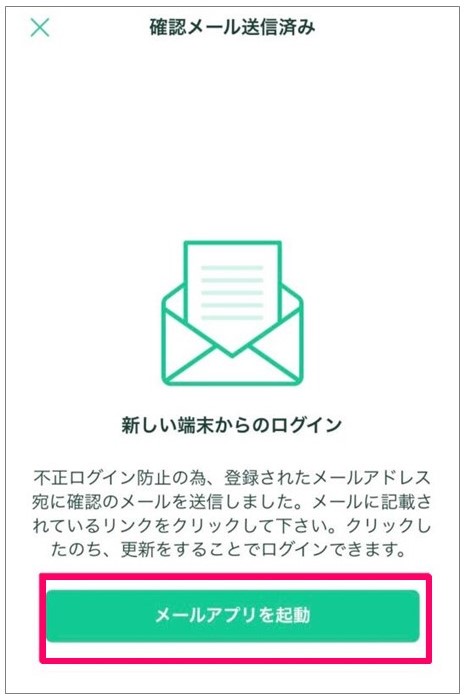
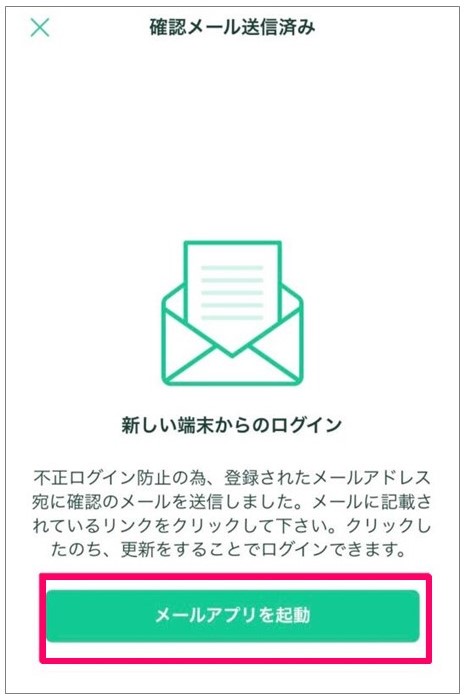
メールを開くと、以下のようなメールが届いていますので、URLをタップ。
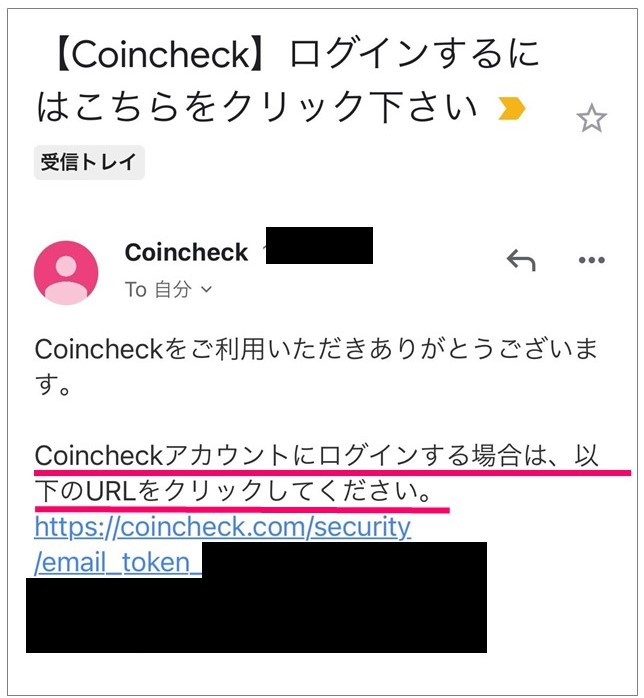
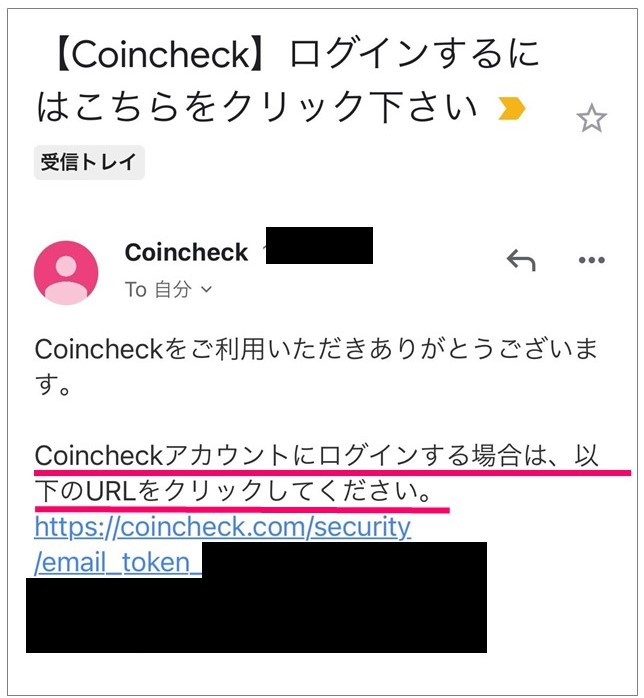
⑦重要事項の確認と承諾
重要事項の承諾をします。
「各種重要事項を確認する」をタップ。


画面上で、それぞれの項目にチェック(✔)を入れ、全項目にチェック(✔)が入ったら、「各種重要事項に同意、承諾してサービスを利用する」をタップ。
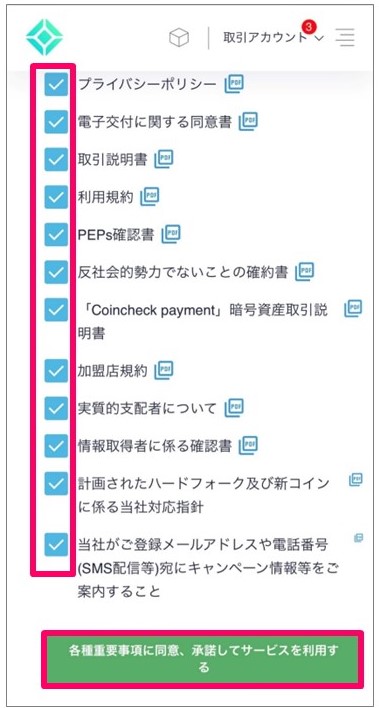
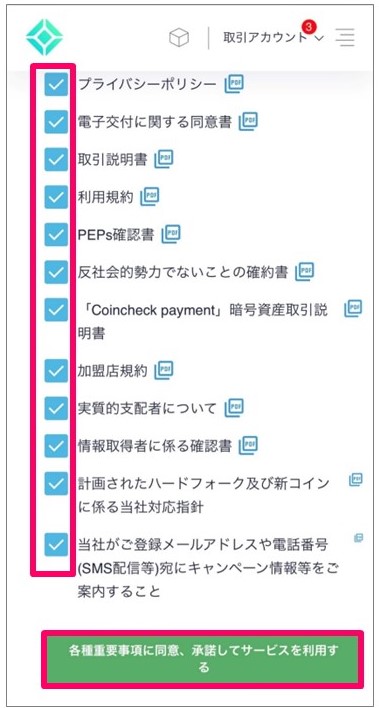
「本人確認書類を提出する」をタップして、次のステップ(SNS認証、本人確認)に進みます。
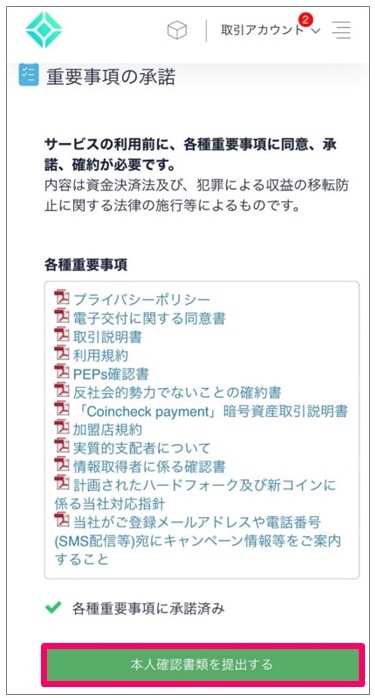
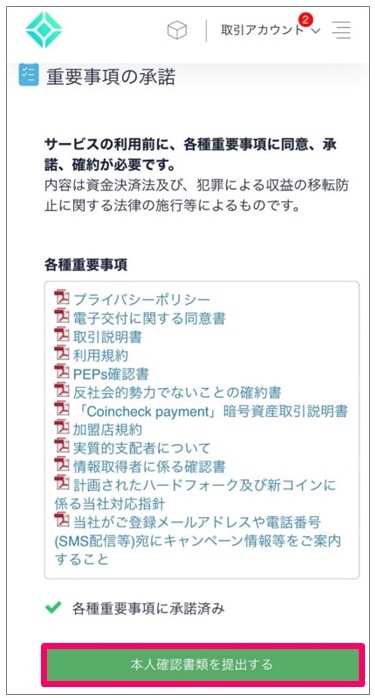
本人確認
次に、2つめのステップでは、以下の手順で本人確認を行います。
- SMS(電話番号)認証をする
- 本人情報の入力
- 本人情報の選択
- 本人確認書類と顔の撮影
- 本人確認情報の提出 ⇒ 本人確認の審査完了メールを待つ ⇒ 口座開設
①SMS(電話番号)認証をする
電話番号を入力し、「SMSを送信する」をタップ。


SMSを開き、コードを確認。長押しで認証コードをコピーします。


認証コードを貼付して、「認証する」をタップ。
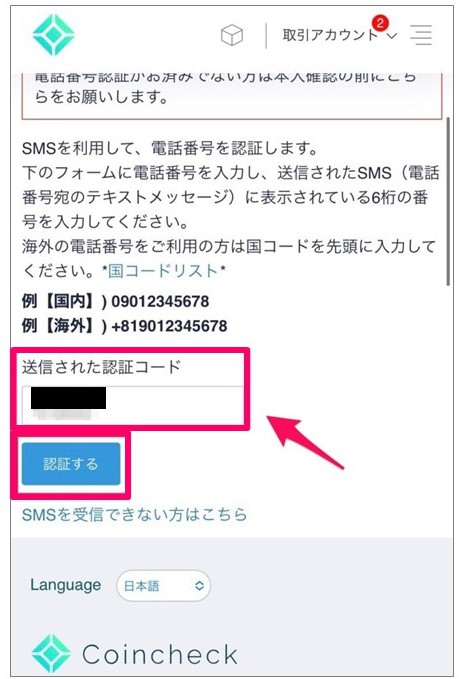
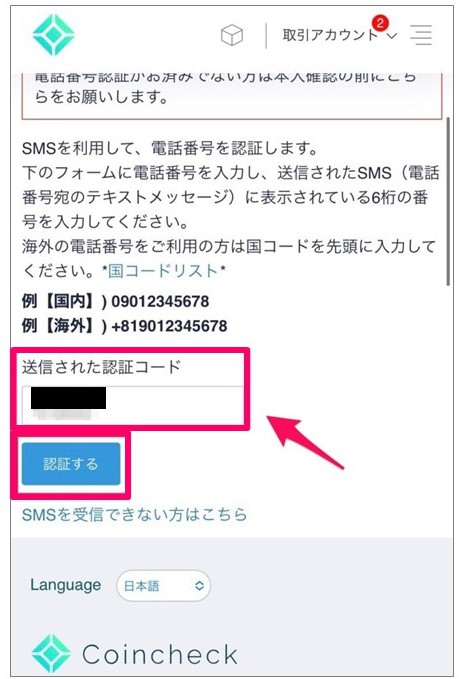
「本人確認書類を提出する」をタップします。
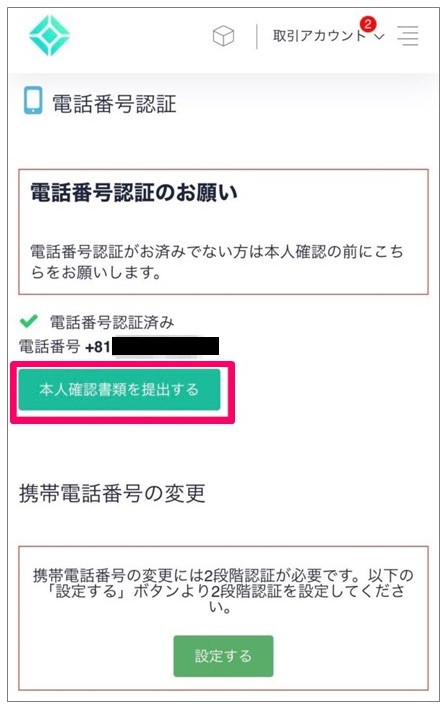
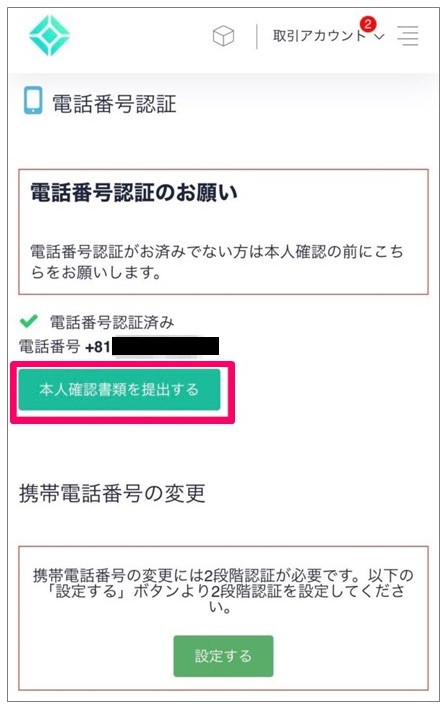
②本人情報の入力
以下のような画面が出ますが、すでにアプリはダウンロード済みなので、QRコード表示はせず、ホーム画面からコインチェックのアプリを開きます。
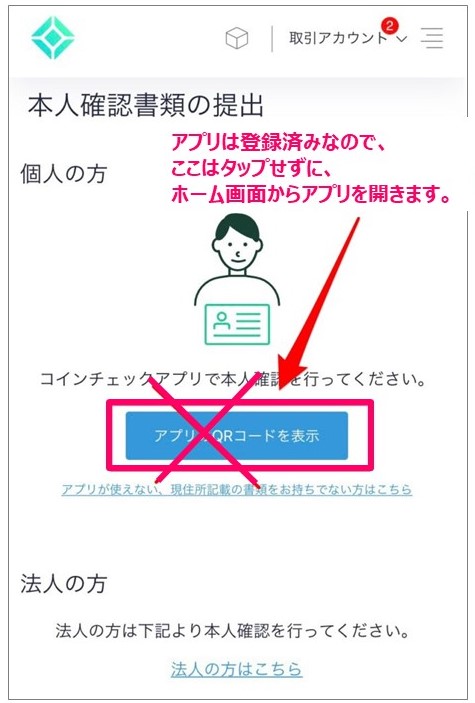
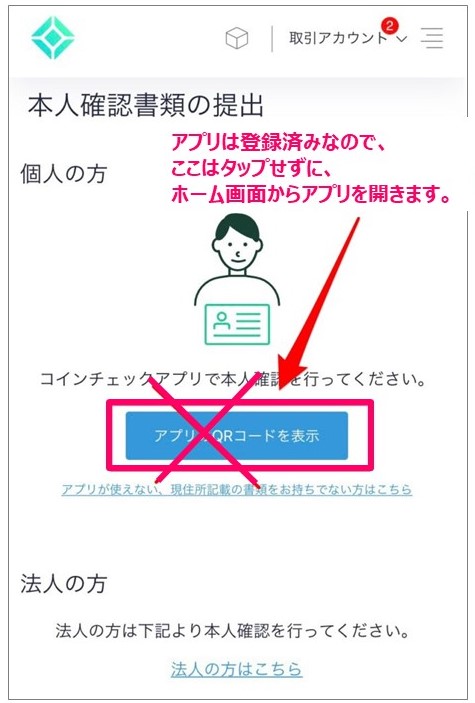
アプリの画面上で、下部の「本人確認」をタップ。


本人に関する基本情報を入力し、入力後に「次へ」をタップします。
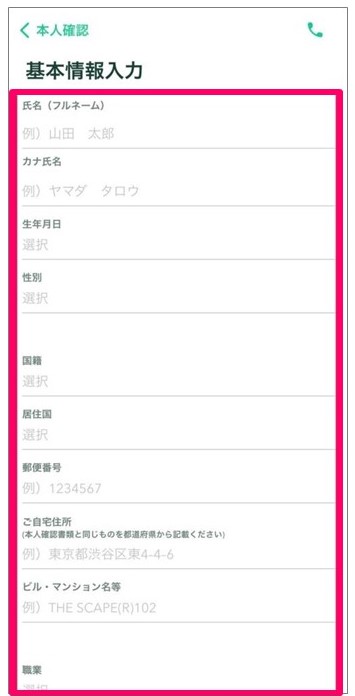
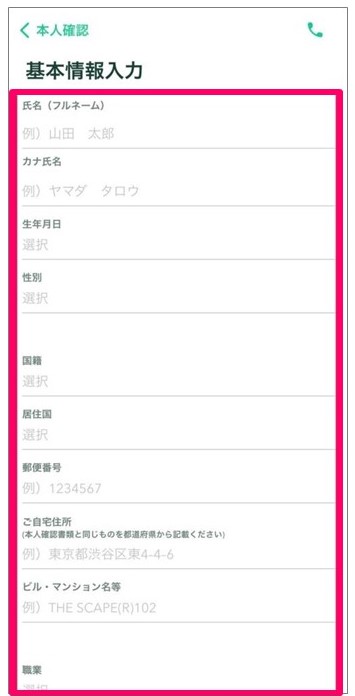
③本人確認書類の選択
以下の登録可能な本人確認書類のいずれかを準備し、選択します。
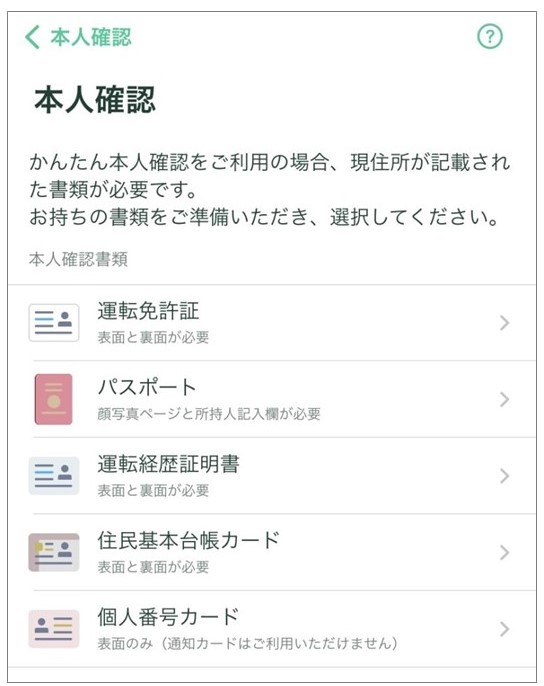
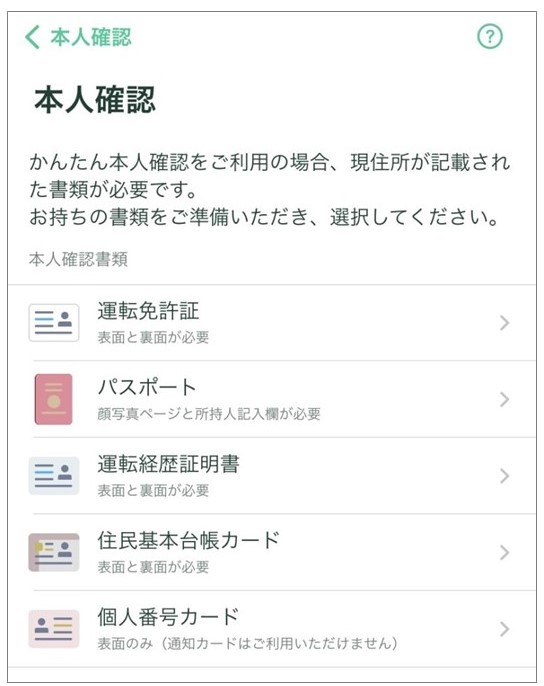
画面上で、「現住所が記載されている本人確認書類を選択していますか?」と聞かれますので、問題なければ「はい」をタップ。
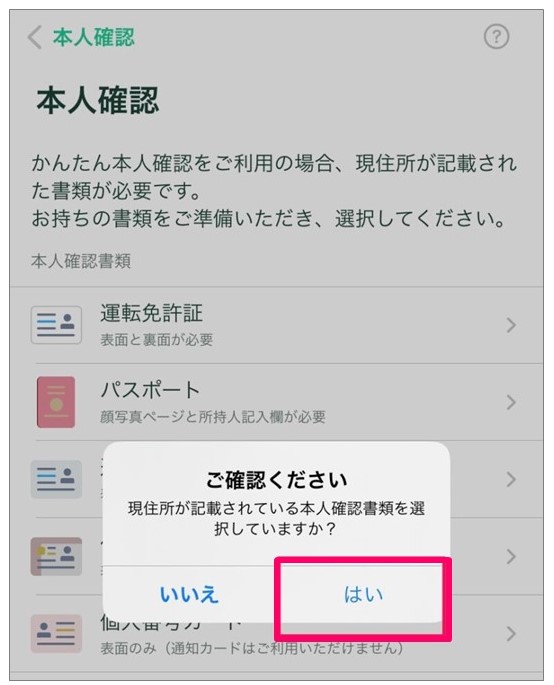
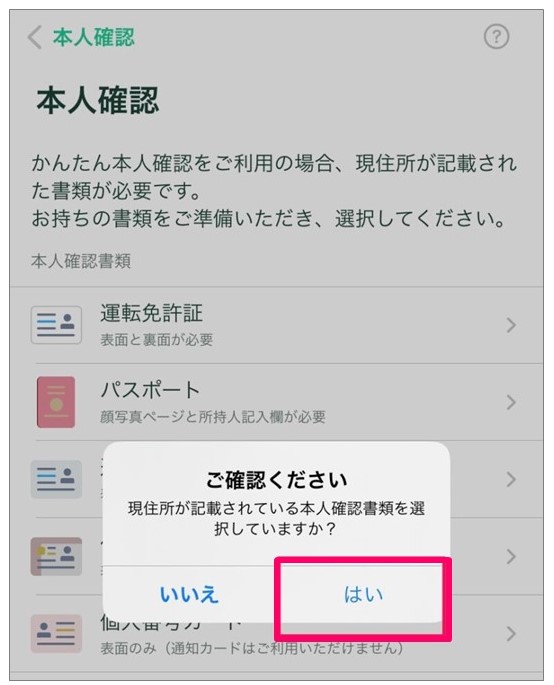
④本人確認書類と顔顔の撮影
次に本人確認書類と顔をスマホで撮影します。
現在ネット銀行やネット証券でも導入されている「かんたん本人確認」を利用して撮影し、コインチェックに情報を提出するしくみです。
かんたん本人確認|本人確認書類と顔をスマホで撮影し、その情報を提出する。郵送手続きが発生しないため、郵送手番を削減でき、その分審査が早い。
「かんたん本人確認」では、大きく以下の3パターンの撮影をします。


⑤本人確認情報の提出
本人確認書類と顔の撮影が完了したら、「上記内容で提出」をタップして本人確認情報を提出します。
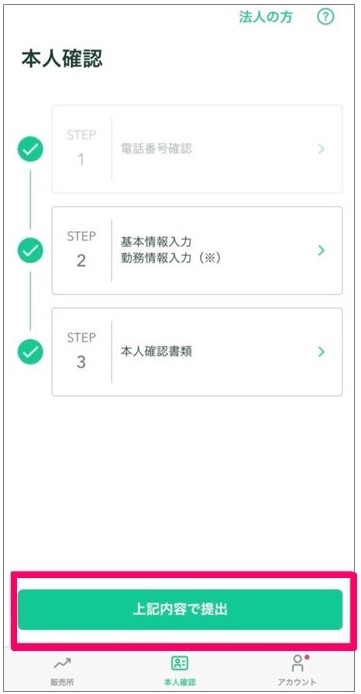
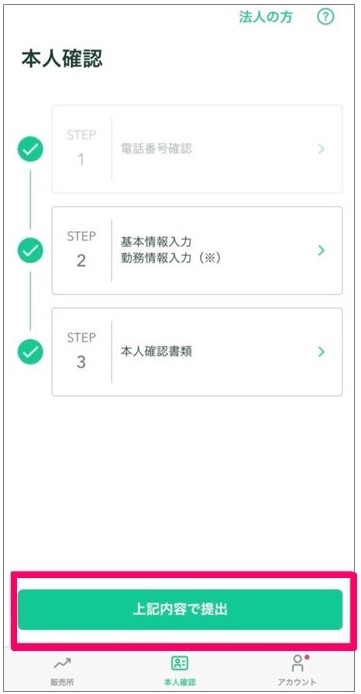
すると、「現在確認中です 本人確認完了までお待ちください」と表示されます。





おつかれさまでしたー。これで本人確認審査が通れば、以下の口座開設の連絡が届き、入金すればビットコインなどの取引を開始できますよ。
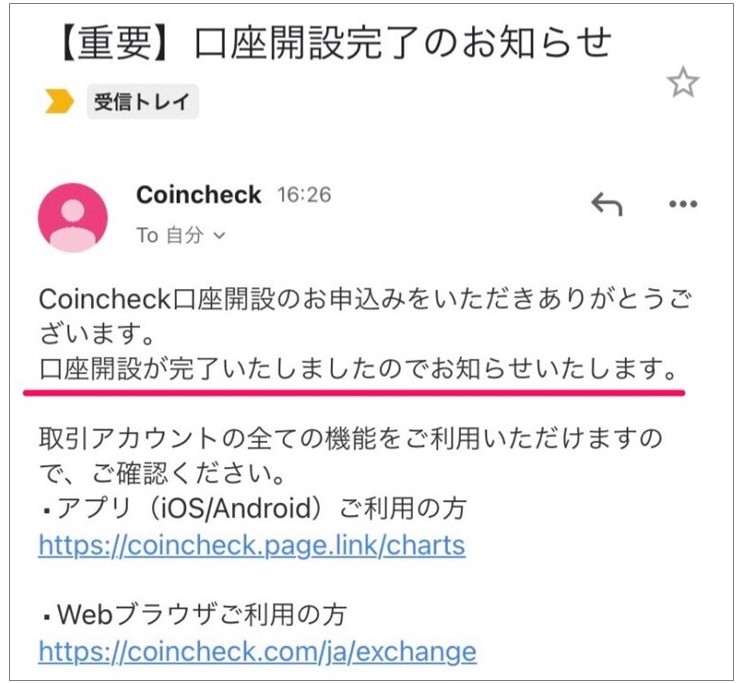
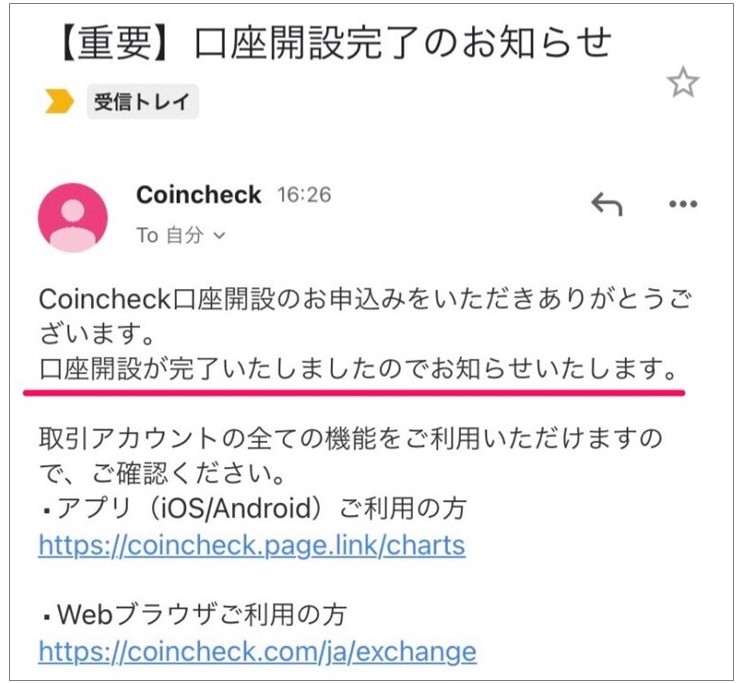
ステップ2迄でも口座開設はできますが、セキュリティへの備えとして、もう一つのステップ「二段階認証」を済ませておきましょう。
二段階認証設定
最後に3つめのステップでは、以下の手順で二段階認証設定を行います。
万が一の際、第三者によるログインや送金を防止するために必須です。忘れずに設定しておいてくださいね。
- 二段階認証アプリをダウンロード
- コインチェックのアプリに戻って設定
- 「2段階認証設定」をタップ
- 「セットアップキーをコピー」をタップ
- 「Google Authenticator」をタップ→「開く」をタップ
- 「アカウント」の名前を入力→セットアップの「キー」を貼付
- 6桁のパスコードを長押ししてコピー
- 再度コインチェックのアプリに戻ってパスコードを貼付(設定完了)
①二段階認証アプリをダウンロード
ここでの操作はありませんので、アプリ「Google Authenticator」をダウンロードするだけで大丈夫です。


②コインチェックのアプリに戻って設定
今度はコインチェックのアプリに戻ります。下部の「アカウント」をタップ。
「アカウント」画面になったら、「設定」をタップします。
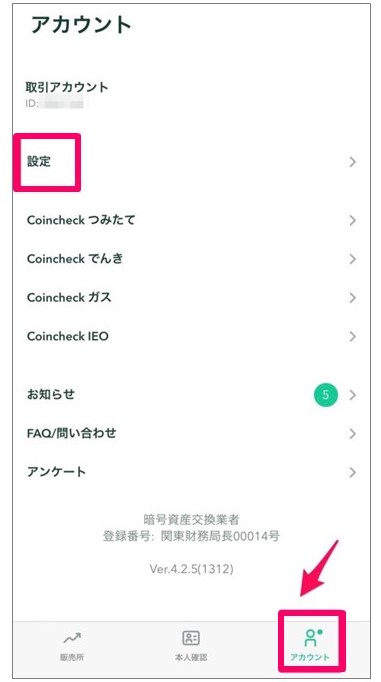
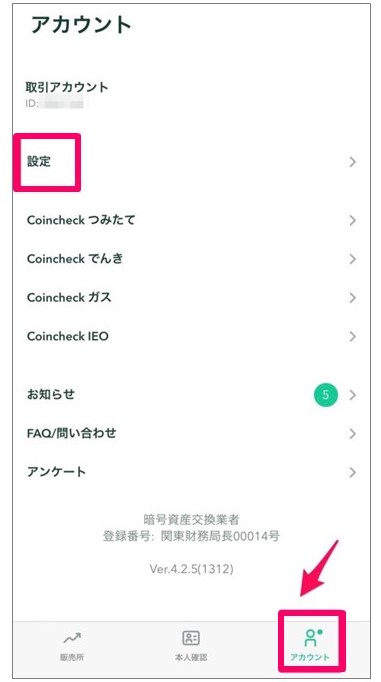
③「2段階認証設定」をタップ
「設定」画面になったら、「2段階認証設定」をタップ。


④「セットアップキーをコピー」をタップ
「2段階認証の設定」画面になったら、「セットアップキーをコピー」をタップ。
すると、自動でセットアップキーがコピーされます。
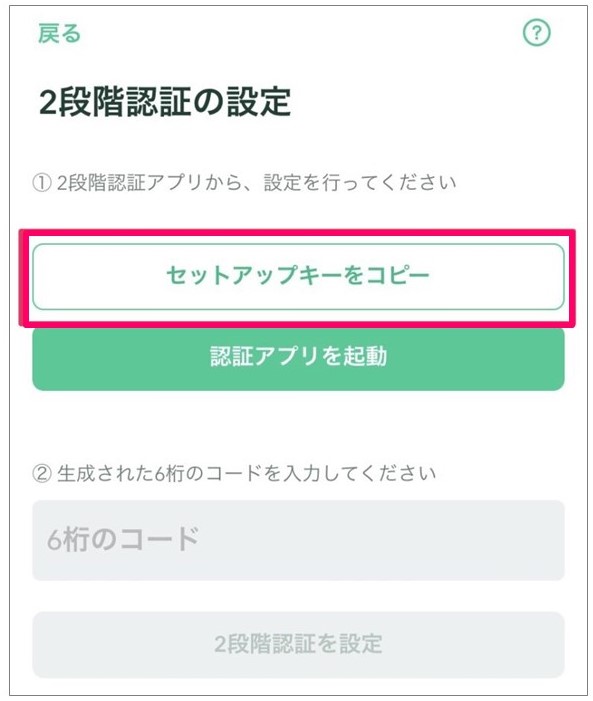
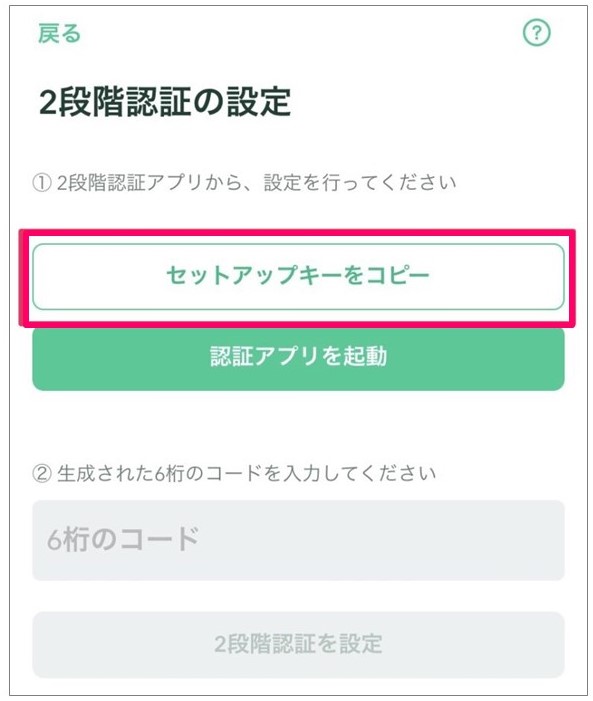
自動でコピーが完了すると、画面上部に「セットアップキーをコピーしました」と表示が出ますので、次に「認証アプリを起動」をタップ。
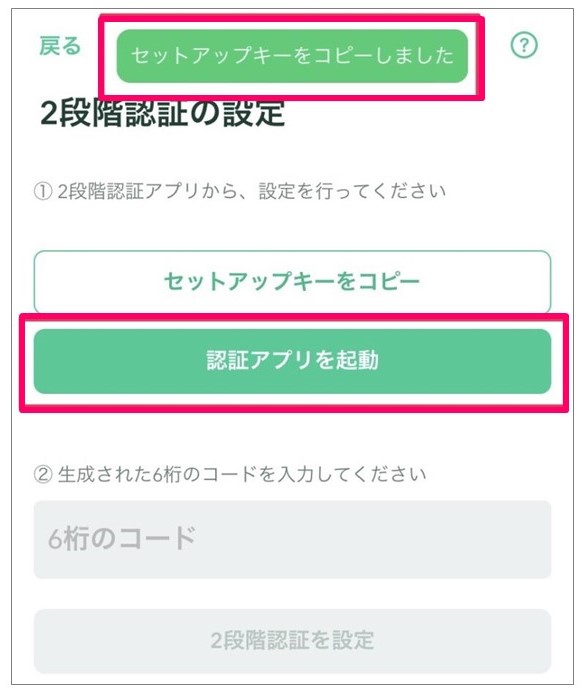
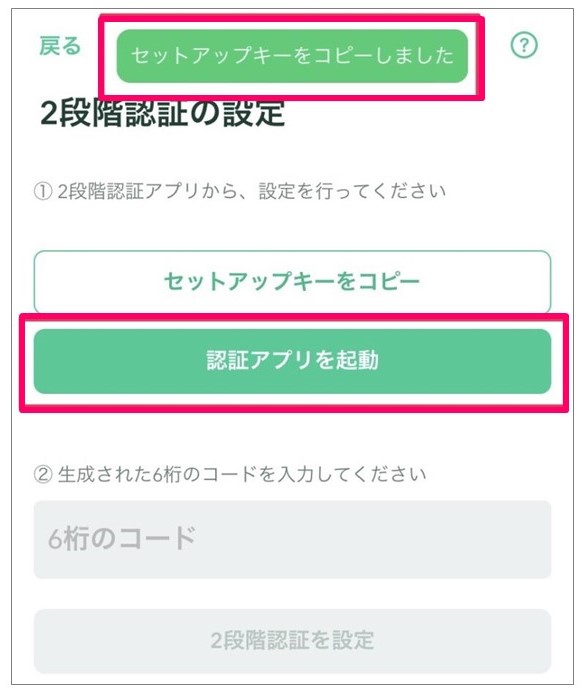
⑤「Google Authenticator」をタップ→「開く」をタップ
「起動する認証アプリを選定してください」と表示が出たら、「Google Authenticator」をタップします。


次に、「”Coincheck“が”Authenticator“を開こうとしています」と表示が出たら、「開く」をタップ。
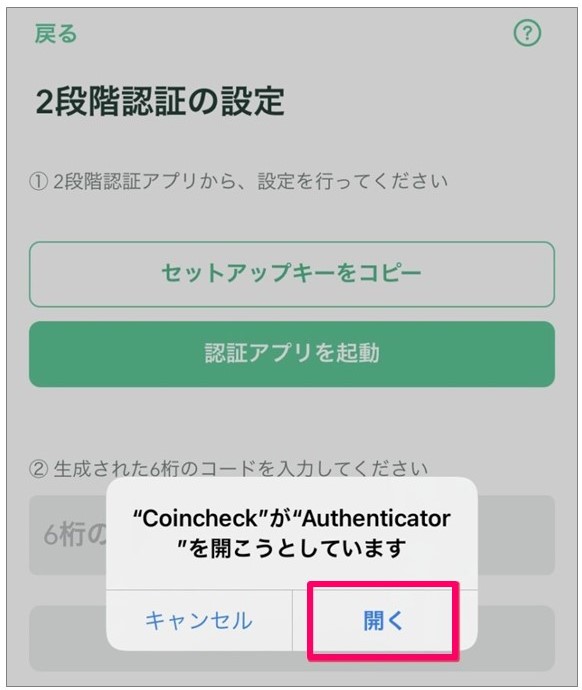
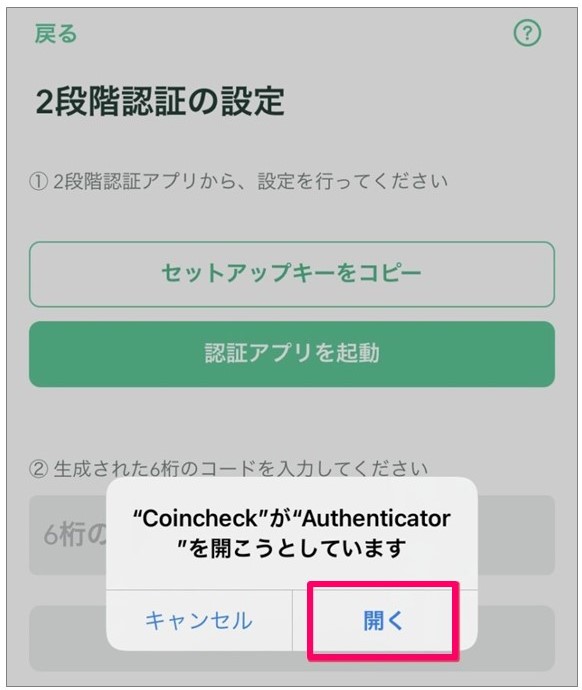
⑥「アカウント」の名前を入力 → セットアップキーの「キー」を貼付
「アカウント」欄には、例えば「コインチェック用」など、コインチェックで使用する登録であることがわかるように入力します。
「キー」欄には、コピーしたセットアップキーを貼付。「時間ベース」のプルダウン欄は、そのままで大丈夫です。最後に、右下の「追加」をタップ。


⑦6桁のパスコードを長押ししてコピー
コインチェック用として表示された6桁のパスコードを1~2秒長押ししてコピー。
パスコードを使える残り時間も表示され、青いケージがなくなると、次の新しいコードが生成されますので、時間を過ぎてしまった場合は、新しい方のコードを使用します。
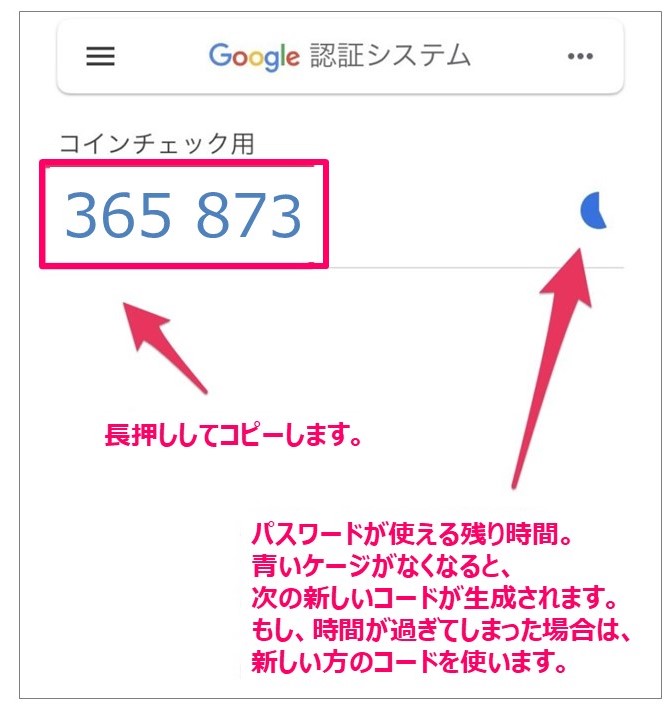
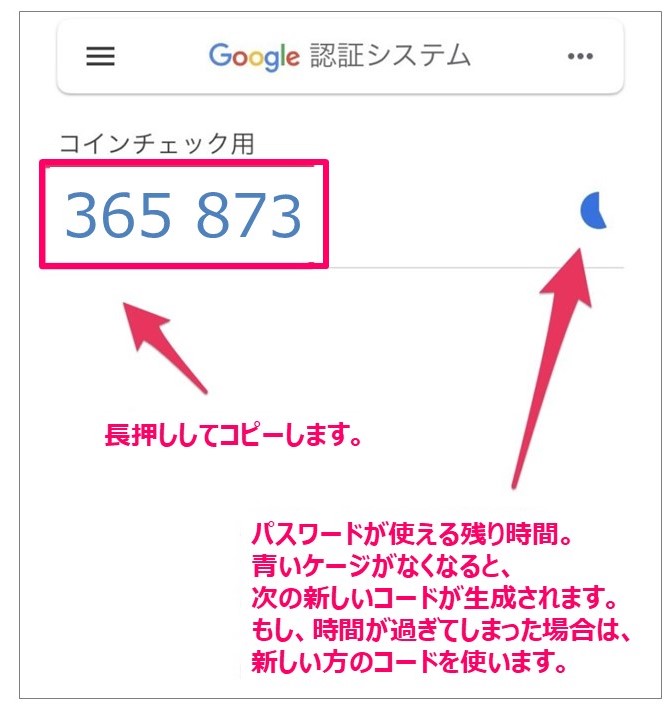
⑧再度コインチェックのアプリに戻ってパスコードを貼付(設定完了)
コインチェックのアプリ上に、「生成された6桁のコードを入力してください」という表記があるので、コピーしたパスコードを貼付。
最後に、「2段階認証を設定」をタップ。これで設定は完了です。


完了したら、「2段階認証設定完了」のメールが届きます。





おつかれさまでしたー。必ず二段階認証を設定してから、取引を始めるようにしてくださいね。
今だけ限定で9月30日までコインチェックで口座開設&入金すると、もれなく1,500円分のビットコインをもらえる神キャンペーンを実施中ですので、このお得な機会を逃すのはもったいないです。
コインチェックでお得にビットコインを手に入れて、仮想通貨デビューしましょう!
口座開設後にすること(コインチェックでビットコインを買うには)



最後に、コインチェックでビットコインを買うには、口座開設後に何をすればよいかを教えてください。
<コインチェックでビットコインを買う手順>
- コインチェックで口座開設する
- ビットコイン口座に日本円を入金する
- ビットコインを購入する
今回の解説で、コインチェックの口座開設までできましたね。
このあとは、コインチェック口座に日本円を入金して、購入方法を覚えれば、ビットコインを買えます。
ただし、入金や購入時に手数料がかかるケースがありますので、手数料がかからない、あるいは安い方法で入金や購入をしましょう。
入金からビットコイン購入までについては、手数料の罠と損しない方法として、以下にまとめています。
コインチェックに入金・ビットコイン購入|手数料の罠と損しない方法 <<<
こちらも目を通していただけると、コインチェックで口座開設~入金~購入の全体像がつかめますよ。



いきなり大金をいれずに、3,000円~30,000円くらいから始めてみましょう。
今だけ限定で9月30日までコインチェックで口座開設&入金すると、もれなく1,500円分のビットコインをもらえる神キャンペーンを実施中ですので、このお得な機会を逃すのはもったいないです。
コインチェックでお得にビットコインを手に入れて、仮想通貨デビューしましょう!
最後に
いかがでしたか?やってみると、口座開設も二段階認証も、意外と簡単にできますよね。
この記事を最後まで読んだあなたは、「数ある暗号資産取引所の中からもっともお得に簡単にビットコインをはじめられる」という知識・マインドが身に付いています。
まだコインチェックの口座開設をしていない方は、この記事を見ながら悩みを払しょくして、ぜひビットコインのデビューをしてみてくださいね。
この後の具体的なやり方については以下の記事を参考に、ビットコイン購入・積立を開始して、ローコストで効率的にビットコインを運用してください。
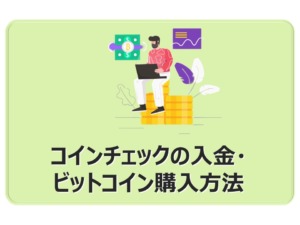
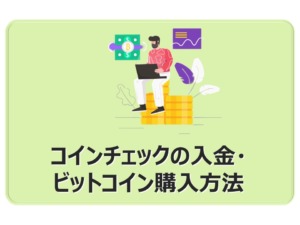


また、もし最初から体型的にビットコインの始め方を学びたいという場合は、「【完全ロードマップ】手順6ステップ」をチェックしてくださいね。






コメント